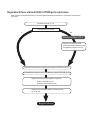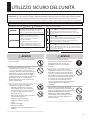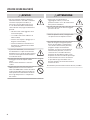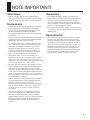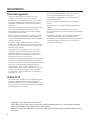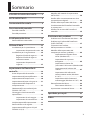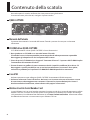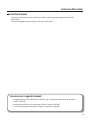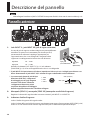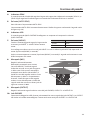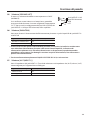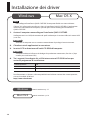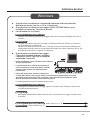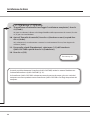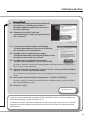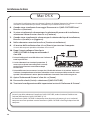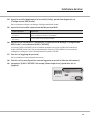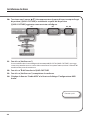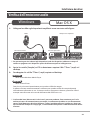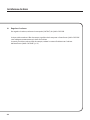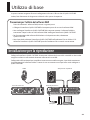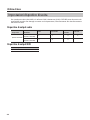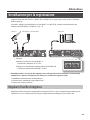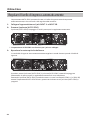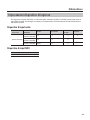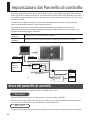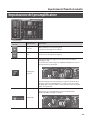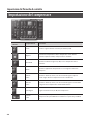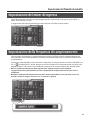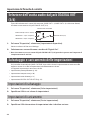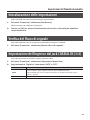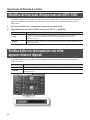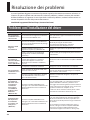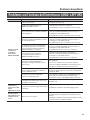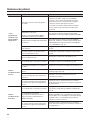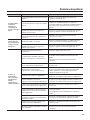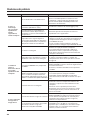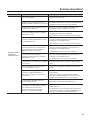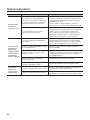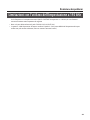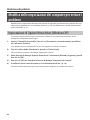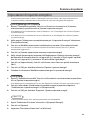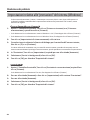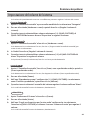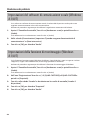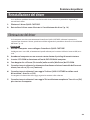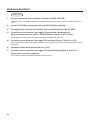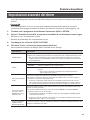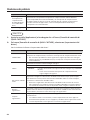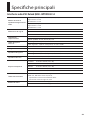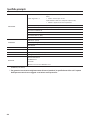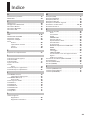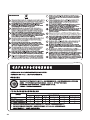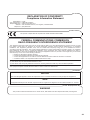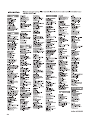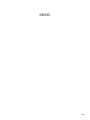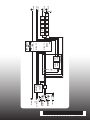Roland Quad-Capture Manuale del proprietario
- Categoria
- Attrezzatura musicale
- Tipo
- Manuale del proprietario

+48V
BSU DEEPS-iH
2/1 NI
NIAM
2/1 TUO
4/3 NI 4/3 TUO
IN TUO
IDIM
OIDUA
REXIM TCERID
A/D
TUPNI
OUTPUT
INPUT 1L
INPUT 2R
COAXIAL IN
(3/4)
MIDI IN
MIDI OUT
COAXIAL OUT
(3/4)
OUTPUT 1L
OUTPUT 2R
PHONES
LATIGID
TUO
ROTCELES
REXIM
/ONOM
STEREO
MIX
/Z-iH
Z-oL
COMP
ESAHP
SENS
D/A
FPH
100Hz
COMP
ESAHP
SENS
D/A
FPH
100Hz
* 5 1 0 0 0 1 9 2 3 8 - 0 1 *
* 5 1 0 0 0 4 2 9 9 1 - 0 2 *

Registrazione
Diagramma di usso: utilizzo di QUAD-CAPTURE per la registrazione
DAW (Digital Audio Workstation) è il termine generalmente utilizzato per i software di produzione
musicale.
Installare il driver (p. 14).
Windows/Mac OS X
Preparare il software DAW,
come ad esempio Ableton Live,
GarageBand, Logic e così via.
Sì. No.
Impostare il dispositivo audio di input/output su DAW (p. 24, p. 27).
Connettere una chitarra o un microfono a QUAD-CAPTURE (p. 25).
Regolare il livello di guadagno in ingresso.
QUAD-CAPTURE (p. 25)
Pannello di controllo (p. 29)
Regolare il preamplicatore o il compressore
(p. 29, p. 30).
Si dispone di una DAW?

3
UTILIZZO SICURO DELL’UNITÀ
AVVISO
• Non aprire l’unità né eettuare modiche
interne all’unità.
• Non tentare di riparare l’unità o di
sostituirne parti interne, ad eccezione dei
casi in cui il presente manuale fornisca
istruzioni speciche indicando all’utente le
modalità di esecuzione di tali operazioni.
Per qualsiasi tipo di assistenza, rivolgersi
al proprio fornitore, al Centro di assistenza
Roland più vicino o a un distributore
Roland autorizzato, come indicato nella
pagina “Information”.
• Non installare l’unità nei luoghi con le
caratteristiche indicate di seguito:
• Soggetti a temperature eccessive
(ad esempio, la luce solare diretta in
un veicolo chiuso, vicino a una fonte
di calore, su apparecchiature che
generano calore);
• bagnati (ad esempio, bagni, lavanderie,
su pavimenti bagnati);
• esposti al vapore o al fumo;
• soggetti a esposizione salina;
• umidi;
• esposti alla pioggia;
• polverosi o sabbiosi;
• soggetti a livelli elevati di vibrazione e
tremolio.
AVVISO
• Assicurarsi che l’unità sia sempre
posizionata in piano e in modo stabile.
Non posizionarla mai su aste che
potrebbero oscillare o su superci
inclinate.
• Questa unità, sola o abbinata ad un
amplicatore, cue o casse, è in grado
di produrre livelli di suono che possono
causare la perdita permanente di udito.
Non utilizzare l’unità per periodi di tempo
prolungati a un livello di volume elevato
o fastidioso. Se si nota perdita di udito
o si avvertono ronzii nelle orecchie, è
necessario interrompere immediatamente
l’utilizzo dell’unità e consultare un
audiologo.
• Non collocare contenitori contenenti
liquidi sul prodotto. Evitare l’introduzione
di qualsiasi oggetto estraneo (ad esempio,
oggetti inammabili, monete, cavi) o
liquidi (ad esempio, acqua o bibite)
nel prodotto, poiché potrebbe causare
cortocircuiti, errori o altri problemi di
funzionamento.
Utilizzato per istruzioni intese ad
avvisare l’utente del rischio di lesioni
o danni materiali in caso di utilizzo
improprio dell’unità.
* L’espressione "danno materiale" si
riferisce a danni o altri effetti avversi
causati all’ambiente circostante e ai
mobili, nonché ad animali domestici.
Utilizzato per istruzioni intese ad avvisare
l’utente del rischio di morte o lesioni
gravi in caso di utilizzo improprio dell’unità.
Il simbolo richiama l’attenzione dell’utente su azioni
che devono essere eseguite. L’azione specifica da eseguire
è indicata dall’immagine contenuta nel cerchio. Il simbolo
a sinistra indica che la spina del cavo di alimentazione deve
essere staccata dalla presa.
Il simbolo richiama l’attenzione dell’utente su istruzioni
o avvisi importanti. Il significato specifico del simbolo
è dall’immagine contenuta nel triangolo. Il simbolo
a sinistra è utilizzato per avvertenze o avvisi di presenza
di pericolo.
Il simbolo richiama l’attenzione dell’utente su
azioni che non devono mai essere eseguite (sono proibite).
L’azione specifica vietata è indicata dall’immagine
contenuta nel cerchio. Il simbolo a sinistra indica che
l’unità non deve mai essere smontata.
Informazioni sulle note AVVISO e ATTENZIONE
Informazioni sui simboli
OSSERVARE SEMPRE QUANTO SEGUE
ISTRUZIONI PER LA PREVENZIONE DI INCENDI, SCOSSE ELETTRICHE O LESIONI PERSONALI
AVVISO
ATTENZIONE
Prima di utilizzare questa unità, leggere attentamente le sezioni intitolate: “UTILIZZO SICURO DELL’UNITÀ” e “NOTE
IMPORTANTI” (p. 3; p. 5). In queste sezioni vengono fornite informazioni importanti sul corretto impiego dell’unità. Inoltre,
per essere sicuri di aver acquisito una buona conoscenza di tutte le funzioni oerte dalla nuova unità, è necessario
leggere per intero il Manuale dell’utente. Conservare il manuale e tenerlo a portata di mano per usarlo come riferimento.

4
UTILIZZO SICURO DELL’UNITÀ
AVVISO
• Nei casi indicati di seguito, scollegare
immediatamente il cavo USB e richiedere
assistenza al proprio rivenditore, al
Centro di assistenza Roland più vicino
o a un distributore Roland autorizzato,
come indicato nella pagina “Information”
quando:
• sull’unità sono caduti oggetti o sono
stati versati liquidi;
• se si verica emissione di fumo o di
odore insolito;
• l’unità è stata esposta a pioggia (o si è
bagnata in altro modo);
• l’unità non funziona normalmente o
manifesta un cambiamento evidente
nelle prestazioni.
• In presenza di bambini, è necessario che
un adulto fornisca supervisione nché il
bambino non è in grado di seguire tutte le
norme essenziali per il funzionamento in
sicurezza dell’unità.
• Proteggere l’unità da impatti di forte
entità.
Prestare molta attenzione a non farla
cadere.
• NON riprodurre un CD su un normale
lettore CD-ROM audio. Il livello del suono
risultante potrebbe provocare perdita di
udito permanente. Potrebbero vericarsi
danni agli altoparlanti e ai componenti
del sistema.
ATTENZIONE
• Evitare che cavi e li elettrici si
aggroviglino. Inoltre, è necessario
posizionare tutti i cavi e i li elettrici fuori
dalla portata di bambini.
• Mai salire sull’unità né collocare oggetti
pesanti su di essa.
• Prima di spostare l’unità, scollegare tutti i
cavi provenienti da dispositivi esterni.
• Quando vengono collegati dispositivi
diversi dal microfono a condensatore,
che richiede alimentazione phantom,
spegnere sempre l’alimentazione
phantom. Se si fornisce erroneamente
alimentazione phantom, si rischia di
causare danni ai microfoni dinamici,
dispositivi di riproduzione audio o altri
dispositivi che non richiedono questo tipo
di alimentazione. Accertarsi di vericare
le speciche di ogni microfono che si
desidera utilizzare, facendo riferimento al
manuale incluso.
Alimentazione phantom dello strumento: 48 V DC, 6 mA Max

5
NOTE IMPORTANTI
Alimentazione
• Prima di collegare questa unità ad altri dispositivi,
spegnere tutte le unità. In tal modo è possibile evitare
guasti e/o danni agli altoparlanti o ad altri dispositivi.
Posizionamento
• L’utilizzo dell’unità vicino ad amplicatori di potenza
(o altre apparecchiature contenenti trasformatori
di potenza di grandi dimensioni) potrebbe causare
un ronzio. Per ridurre il problema, modicare
l’orientamento dell’unità o allontanarla dall’origine di
interferenza.
• Questo dispositivo potrebbe interferire con la ricezione
di apparecchi radio e televisivi. Non utilizzare questo
dispositivo in prossimità di tali ricevitori.
• Se si utilizzano dispositivi di comunicazioni wireless,
ad esempio telefoni cellulari, in prossimità dell’unità,
è possibile che si produca del rumore. Tale rumore
potrebbe vericarsi quando si riceve o si avvia una
chiamata o durante la conversazione telefonica. Se
si vericano tali problemi, riposizionare i dispositivi
wireless allontanandoli dall’unità o spegnerli.
• Non esporre l’unità alla luce solare diretta, non
posizionarla in prossimità di dispositivi che irradiano
calore, non lasciarla all’interno di un veicolo chiuso o
sottoporla in altri modi a temperature eccessive. Il calore
eccessivo può deformare o scolorire l’unità.
• Quando l’unità viene spostata da un luogo a un altro
in cui la temperatura e/o l’umidità sono molto diverse,
è possibile che si formino delle goccioline d’acqua
(condensa) all’interno dell’unità. Se si tenta di utilizzare
l’unità in tali condizioni, potrebbero vericarsi danni o
guasti. Pertanto, prima di utilizzare l’unità, è necessario
lasciarla spenta per alcune ore, nché la condensa non
sia completamente evaporata.
• In base al materiale e alla temperatura della supercie
su cui viene posizionata l’unità, il piedino di gomma
potrebbe scolorire o rovinare la supercie.
Per evitare questo, è possibile posizionare del feltro o
un panno sotto il piedino di gomma. In questo caso,
assicurarsi che l’unità scivoli o si sposti in maniera
accidentale.
• Non collocare sull’unità alcun oggetto contenente
acqua (ad esempio un vaso da ori). Evitare inoltre
di utilizzare insetticidi, profumi, alcool, smalto per
unghie, bombolette spray e così via nei pressi dell’unità.
Rimuovere tempestivamente qualunque traccia di
liquido dall’unità utilizzando un panno morbido e
asciutto.
Manutenzione
• Per la pulizia quotidiana, stronare l’unità con un
panno soce e asciutto o leggermente inumidito con
acqua. Per rimuovere lo sporco ostinato, utilizzare
un panno imbevuto di un detergente non abrasivo.
Successivamente, assicurarsi di pulire completamente
l’unità con un panno soce e asciutto.
• Non utilizzare mai benzina, diluenti, alcool o solventi di
alcun tipo, per evitare la possibilità di scolorimento e/o
deformazione.
Riparazioni e dati
• Tenere presente che, quando l’unità viene inviata per
essere riparata, tutti i dati contenuti nella memoria
dell’unità potrebbero andare persi. Annotare sempre,
se possibile, tutti i dati importanti. Nel corso delle
riparazioni, viene prestata la debita cura per evitare la
perdita dei dati. Tuttavia, in alcuni casi (come in caso
di circuito relativo alla memoria non funzionante),
purtroppo potrebbe non essere possibile ripristinare
tali dati. Roland Corporation non si assume alcuna
responsabilità in merito alla perdita di tali dati.

6
NOTE IMPORTANTI
Precauzioni aggiuntive
• I contenuti della memoria possono essere persi
in maniera irreversibile a causa di guasto o di
funzionamento scorretto dell’unità. Per precauzione,
si consiglia di eettuare periodicamente una copia di
backup dei dati importati archiviato nella memoria
dell’unità.
• Purtroppo, una volta persi non sarà possibile ripristinare
i dati archiviati nella memoria dell’unità. Roland
Corporation non si assume alcuna responsabilità in
merito alla perdita di tali dati.
• Utilizzare i pulsanti, i cursori o altri controlli, nonché i
jack e i connettori dell’unità prestando attenzione. Se
l’unità viene maneggiata con disattenzione, potrebbero
vericarsi dei guasti.
• Quando si collegano/scollegano tutti i cavi, tenere
fermo il connettore senza mai tirare il cavo. In tal modo
si eviterà di causare cortocircuiti o di danneggiare gli
elementi interni del cavo.
• Per evitare di arrecare disturbo ai vicini, cercare di
mantenere il volume dell’unità a livelli ragionevoli.
Soprattutto durante le ore notturne, è preferibile
utilizzare le cue, in modo da non provocare rumori
molesti per le persone nelle vicinanze.
• Per trasportare l’unità, imballarla nella scatola originale,
possibilmente includendo l’imbottitura. Altrimenti, è
necessario utilizzare materiali di imballaggio equivalenti.
• Alcuni cavi di collegamento contengono resistori.
Non utilizzare cavi con resistori incorporati per il
collegamento di questa unità. L’utilizzo di tali cavi può
causare un livello del suono basso o impercettibile.
Per informazioni sulle speciche dei cavi, contattare il
produttore del cavo.
Utilizzo dei CD
• Evitare di toccare o graare la parte sottostante lucida
(supercie codicata) del disco. CD danneggiati o
sporchi potrebbero non essere letti correttamente. Per
tenere i dischi puliti, utilizzare un prodotto per la pulizia
di CD disponibile in commercio.
• Microsoft, Windows e Windows Vista sono marchi o
marchi registrati di Microsoft Corporation.
• Il nome uciale di Windows® è: “sistema operativo
Microsoft® Windows®”.
• VST è un marchio di Steinberg Media Technologies
GmbH.
• ASIO è un marchio di Steinberg Media Technologies
GmbH.
• Tutti i nomi di società e prodotti citati in questo
documento sono marchi o marchi registrati dei rispettivi
proprietari.
• MMP (Moore Microprocessor Portfolio) fa riferimento
a una serie di brevetti relativi all’architettura di un
microprocessore, sviluppata dalla Technology Properties
Limited (TPL). Roland ha concesso in licenza questa
tecnologia a TPL Group.
Copyright © 2011 ROLAND CORPORATION
Tutti i diritti riservati. Nessuna parte di questa pubblicazione può essere in alcun modo riprodotta
senza autorizzazione scritta di ROLAND CORPORATION.
Roland è un marchio registrato o un marchio di Roland Corporation negli Stati Uniti d’America e/o in
altri paesi.

7
Sommario
UTILIZZO SICURO DELL’UNITÀ ...........3
NOTE IMPORTANTI ...............................5
Contenuto della scatola ......................8
Descrizione del pannello ..................10
Pannello anteriore ............................................ 10
Pannello posteriore .......................................... 12
Installazione dei driver .....................14
Verica dell’emissione audio ........................21
Utilizzo di base ...................................23
Installazione per la riproduzione ................ 23
Impostazioni dispositivo di uscita .. 24
Installazione per la registrazione ................ 25
Regolare il livello di ingresso ............25
Regolare il livello di ingresso
automaticamente ................................. 26
Impostazioni dispositivo di
ingresso .................................................... 27
Impostazioni dal Pannello di
controllo ..............................................28
Avvio del pannello di controllo ................... 28
Impostazione del preamplicatore ............ 29
Impostazione del compressore ................... 30
Impostazione del mixer di ingresso ...........31
Impostazione della frequenza di
campionamento ............................................... 31
Selezione dell’uscita audio dal jack
COAXIAL OUT (3/4) ........................................... 32
Salvataggio e caricamento delle
impostazioni ....................................................... 32
Impostazioni di salvataggio .............. 32
Impostazioni di caricamento ............ 32
Inizializzazione delle impostazioni ............. 33
Verica del usso di segnale ......................... 33
Impostazione dell’ingresso dal jack
COAXIAL IN (3/4) ............................................... 33
Modica dell metodo di impostazione
AUTO-SENS .........................................................34
Verica della sincronizzazione con altre
apparecchiature digitali ................................. 34
Verica delle impostazioni del driver ........ 35
Visualizzazione del Pannello di controllo
in primo piano ................................................... 35
Vericare la versione del Pannello di
controllo ............................................................... 35
Risoluzione dei problemi .................36
Problemi con l’installazione del driver ...... 36
Problemi con l’utilizzo dell’interfaccia
QUAD-CAPTURE ................................................ 37
Limitazioni con l’utilizzo
dell’impostazione a 192 kHz ......................... 43
Modica delle impostazioni del
computer per evitare i problemi ................. 44
Impostazione di Opzioni rma
driver (Windows XP) ............................ 44
Impostazioni di risparmio
energetico ............................................... 45
Impostazioni relative alle
“prestazioni” del sistema (Windows) 46
Impostazione del volume del
sistema ...................................................... 47
Impostazioni del software di
comunicazione vocale (Windows
8.1/8/7) ..................................................... 48
Impostazioni della funzione di
monitoraggio (Windows 8.1/8/7) ... 48
Reinstallazione del driver...............................49
Eliminazione del driver ....................... 49
Impostazioni avanzate del driver ................ 51
Speciche principali ..........................53
Indice ....................................................55

8
Contenuto della scatola
Una volta aperta la scatola, vericare che siano presenti tutti gli elementi.
Se mancano uno o più accessori, rivolgersi al punto vendita.
QUAD-CAPTURE
Manuale dell’utente
Il presente documento è il manuale dell’utente. Tenerlo a portata di mano per usarlo come
riferimento.
CD-ROM driver QUAD-CAPTURE
Il CD-ROM contiene i driver QUAD-CAPTURE e i brani dimostrativi.
* Non riprodurre un CD-ROM su un normale lettore CD audio.
Il livello del suono risultante potrebbe provocare perdita di udito permanente o potrebbe
danneggiare gli altoparlanti o altri componenti del sistema.
* Prima di aprire il CD-ROM incluso, leggere il “Contratto di licenza”. L’apertura del CD-ROM implica
l’accettazione del contratto di licenza.
* Evitare di toccare o graare la parte sottostante lucida (supercie codicata) di un disco. CD
danneggiati o sporchi potrebbero non essere letti correttamente. Per tenere il disco pulito,
utilizzare un prodotto per la pulizia di CD-ROM/DVD-ROM disponibile in commercio.
Cavo USB
Utilizzare questo cavo per collegare QUAD-CAPTURE al connettore USB del computer.
* Utilizzare solamente il cavo USB incluso. Nel caso in cui sia necessaria una sostituzione a causa
di smarrimento o danneggiamento, contattare il Centro di assistenza Roland più vicino o il
distributore Roland autorizzato, come indicato nella pagina “Information”.
Ableton Live Lite Serial Number Card
La card Ableton Live Lite serial number contiene il numero seriale di cui avrete bisogno per installare
Ableton Live Lite. Il numero seriale non può essere rigenerato, custoditelo con cautela. Per dettagli
sulla procedura di installazione fate riferimento al sito http://roland.cm/livelite . Informiamo inoltre
che Roland non fornisce assistenza tecnica per Ableton Live Lite.

9
Contenuto della scatola
Contratto di licenza
Il presente contratto consente di utilizzare software il cui copyright è proprietà di Roland
Corporation.
È necessario leggere il contratto prima di aprire il CD-ROM.
Sono necessari i seguenti elementi
• Amplicatore esterno, altoparlanti, cue ecc. per l’ascolto del suono emesso attraverso
QUAD-CAPTURE
• Microfono, chitarra ecc. per immettere l’audio in QUAD-CAPTURE
• Cavo coassiale digitale (quando si collega un dispositivo digitale)

10
Descrizione del pannello
Nota
Non collegare l’interfaccia QUAD-CAPTURE al computer nché il driver non è stato installato (p. 14).
Pannello anteriore
1
2
4
5
6 7
8
91
2
3
3
10
1. Jack INPUT 1L, jack INPUT 2R (jack di ingresso combo)
Si tratta di jack di ingresso audio analogico con preamplicatori
microfono. Ospitano sia il connettore jack che di tipo XLR,
consentendo di utilizzare la tipologia appropriata per
l’apparecchiatura che si sta collegando. Vengono inoltre
supportati sia collegamenti bilanciati che non bilanciati.
Tipo XLR: -60 – -6 dBu
Tipo jack: -50 – +4 dBu
Utilizzare il selettore [Hi-Z (INPUT 1)] (p. 13) o il selettore
[PHANTOM] (p. 13) in base all’apparecchiatura che si sta collegando.
* Il jack INPUT 2R è posizionato sulla bassa impedenza. Nel caso in cui si colleghi una chitarra o un
basso direttamente al jack INPUT 2R, il volume di ingresso dell’audio sarà insuciente.
* Lo strumento è dotato di jack di tipo
bilanciato (XLR/TRS). I diagrammi
di cablaggio per tali jack vengono
mostrati sulla destra. Eettuare
i collegamenti dopo aver prima
vericato i diagrammi di cablaggio
dell’altra apparecchiatura che si desidera collegare.
2. Manopola [SENS 1L], manopola [SENS 2R] (manopole sensibilità di ingresso)
Regolare il volume del segnale audio in entrata tramite il jack INPUT 1L o INPUT 2R.
3. Indicatore livello di ingresso
Indica il livello di ingresso del segnale audio.
Indica il valore della sensibilità di ingresso attualmente impostato se l’impostazione AUTO-SENS (p. 26)
è attiva e se non viene inserito nessun segnale audio per un determinato periodo di tempo.
Tipo XLR
Tipo jack
(non bilanciato)
Tipo jack
TRS
(bilanciato)
1: GND
2: HOT
3: COLD
GND (SLEEVE)
HOT (TIP)
COLD (RING)

11
Descrizione del pannello
4. Indicatore PEAK
Si accende quando il livello del segnale di ingresso è troppo alto. Utilizzare la manopola [SENS 1L] e
[SENS 2R] per regolare il livello di ingresso in modo che l’indicatore PEAK non si accenda.
5. Pulsante [AUTO-SENS]
Attiva/disattiva l’impostazione AUTO-SENS.
L’impostazione AUTO-SENS consente di ottimizzare il livello di ingresso analizzando il segnale audio
di ingresso (p. 26).
6. Indicatore USB
Si accende quando QUAD-CAPTURE è collegato a un computer e il computer ha rilevato
QUAD-CAPTURE.
7. Pulsante [MONO]
Cambia il monitoraggio dei segnali di ingresso che
arrivano ai jack INPUT 1L e INPUT 2R tra stereo e
mono.
Se si collega una chitarra o un basso al jack INPUT 1L e non si utilizza il jack INPUT 2R, impostarlo su
mono (il pulsante [MONO] si accende).
Anche se viene impostato su mono (il pulsante [MONO] si accende), il segnale audio inviato via cavo
USB al computer sarà stereo.
8. Manopola [MIX]
Regola il volume del monitor.
Ruotando la manopola verso sinistra
(verso PLAYBACK), i livelli dei segnali
audio che arrivano ai vari jack di ingresso
si abbassano. D’altra parte, ruotando la
manopola verso destra (verso INPUT), il
livello di uscita del segnale audio in uscita
dal computer si abbassa. Se posizionata
al centro, i livelli di ingresso del segnale
audio in uscita dal computer e i livelli dei
segnali audio che arrivano ai diversi jack di
ingresso saranno al 100%.
9. Manopola [OUTPUT]
Regola il volume dei segnali audio in uscita dal jack PHONES, OUTPUT 1L e OUTPUT 2R.
10. Jack PHONES
Consente di collegare le cue. Questo jack emetterà lo stesso segnale dei jack OUTPUT 1L e OUTPUT
2R. Anche se le cue sono collegate, il suono verrà emesso dai jack OUTPUT 1L e OUTPUT 2R.
Pulsante [MONO] Suono monitorato
Spento Stereo
Illuminato Mono
PLAYBACK
INPUT
100%
0%
100%
0%
Volume

12
Descrizione del pannello
Pannello posteriore
11
12
14 15 16 1714
12
13
11. Connettore USB
Collega QUAD-CAPTURE a un computer compatibile con USB 2.0.
Prima di eettuare il collegamento, è necessario installare il driver (p. 14).
12. Connettori MIDI OUT/IN
Collegare il connettore MIDI OUT al modulo audio MIDI e così via. Collegare il connettore MIDI IN alla
tastiera MIDI o al controller MIDI.
13. Jack COAXIAL IN (3/4)/OUT(3/4)
Il jack COAXIAL IN (3/4) immette il segnale audio digitale. Il jack COAXIAL OUT (3/4) emette il segnale
audio digitale.
* Mentre QUAD-CAPTURE è sincronizzato con l’apparecchiatura digitale esterna, potrebbe essere
possibile sentire un piccolo rumore di scoppio. Tuttavia, non si tratta di un guasto.
14. Jack OUTPUT 1L/2R (tipo TRS bilanciato)
Emette il segnale audio analogico.
* Quando si utilizzano i jack TRS bilanciati con i jack
OUTPUT 1L/2R, questi dovrebbero essere collegati
come illustrato. Eettuare i collegamenti solo dopo aver
prima vericato le uscite pin dell’apparecchiatura che si
desidera collegare.
GND (SLEEVE)
HOT (TIP)
COLD (RING)

13
Descrizione del pannello
15. Selettore [GROUND LIFT]
Di norma, il selettore dovrebbe essere impostato su “NOR”
(NORMALE).
Se si vericano rumori dovuti a un loop di terra, potrebbe
essere possibile eliminare il rumore scegliendo l’impostazione
“LIFT”, che causerà lo scollegamento del pin GND (SLEEVE) dei
jack OUTPUT 1L/2R (tipo TRS bilanciato) dalla supercie.
16. Selettore [PHANTOM]
Attivato o disattiva l’alimentazione dell’alimentazione phantom ai jack di tipo XLR dei jack INPUT 1L
e INPUT 2R.
Apparecchiatura collegata Selettore [PHANTOM]
Microfono a condensatore 48 V
Altre apparecchiature OFF
* È necessario lasciare spenta l’alimentazione phantom, a meno che i microfoni a condensatore
non richiedano alimentazione phantom sulla connessione di tipo XLR. La fornitura di
alimentazione phantom a un microfono dinamico o a un dispositivo di riproduzione audio
potrebbero causare guasti. Per dettagli in merito ai requisiti del microfono, fare riferimento a
questo manuale dell’utente.
* Fornitura alimentazione phantom di QUAD-CAPTURE: DC 48 V, 6 mA massimo
17. Selettore [Hi-Z (INPUT 1)]
Attiva l’impedenza del jack INPUT 1L. È possibile selezionare un’impedenza alta (Hi-Z) o bassa (Lo-Z)
come adeguato per l’apparecchiatura collegata.
Apparecchiatura collegata Selettore [Hi-Z (INPUT 1)]
Chitarra o basso ON
Altre apparecchiature OFF
Jack OUTPUT 1L/2R
(tipo TRS bilanciato)
NOR
LIFT

14
Nota
Non collegare l’interfaccia QUAD-CAPTURE al computer nché non viene richiesto.
Il “driver” è il software che trasferisce i dati tra l’interfaccia QUAD-CAPTURE e l’applicazione
software in esecuzione nel computer, quando quest’ultimo è collegato all’interfaccia
QUAD-CAPTURE.
1. Avviare il computer senza collegare l’interfaccia QUAD-CAPTURE.
Scollegare tutti i cavi USB, ad eccezione di quelli utilizzati per la tastiera USB e/o il mouse USB
(se in uso).
Windows
Accedere al computer con un account utente dotato di privilegi di amministratore.
2. Chiudere tutte le applicazioni in esecuzione.
3. Inserire il CD in dotazione nell’unità CD-ROM del computer.
Windows
Se viene visualizzata la nestra di dialogo di riproduzione automatica, fare clic su [Apri
cartella per visualizzare i le].
4. Tra i seguenti, fare doppio clic sul le interessato nel CD-ROM incluso per
avviare il programma di installazione.
Sistema operativo File
Windows [Setup] nella cartella [WinDriver]
Mac OS X [QuadCapture_USBDriver] nella cartella [MacDriver]
Per informazioni sui driver e sulla compatibilità con le ultime versioni dei sistemi operativi,
visitare il sito Web di Roland.
http://www.roland.com/
Installazione dei driver
Windows
Mac OS X
Windows
utenti: continua a p. 15
Mac OS X
utenti: continua a p. 18

15
Installazione dei driver
5. Quando viene visualizzata la schermata di conferma relativa al controllo
dell’account utente, fare clic su [Sì] o su [Continua].
6. Quando viene visualizzato il messaggio “QUAD-CAPTURE Il driver verrà
installato sul computer.”, fare clic su [Avanti].
7. Fare di nuovo clic su [Avanti].
Windows 8.1/8/7/Windows Vista
Se viene visualizzata una nestra di dialogo relativa alla sicurezza di Windows, fare clic su
[Installa].
Windows XP
Se viene visualizzata la nestra di dialogo “Installazione software”, fare clic su [Continua]
per procedere con l’installazione.
Se non è possibile continuare, fare clic su [OK] per annullare l’installazione. Modicare le
impostazioni come illustrato in “Impostazione di Opzioni rma driver (Windows XP)” (p. 44),
quindi provare di nuovo a eseguire l’installazione.
8. Quando viene visualizzato il messaggio
“È possibile installare il driver.”, collegare
l’interfaccia QUAD-CAPTURE al computer
utilizzando il cavo USB.
* Prima di collegare il cavo USB abbassare il volume
di tutte le periferiche.
* L’unità è dotata di un circuito di protezione. È
necessario un breve intervallo (pochi secondi)
perchè l’unità funzioni normalmente dopo
l’accensione.
* Prima dell’accensione, accertarsi sempre che
il livello del volume sia al minimo. Anche se il volume è completamente al minimo,
dovrebbe essere ancora possibile sentire dei suoni quando l’alimentazione è attiva.
Questa condizione è normale e non indica un guasto.
L’installazione del driver può richiedere alcuni minuti.
Windows 8.1/8/7/Windows Vista
Se vengono visualizzati altri messaggi, seguire le istruzioni sullo schermo. Il driver verrà
installato automaticamente.
Windows XP
Nell’angolo inferiore destro dello schermo verrà visualizzato il messaggio “Trovato nuovo
hardware”.
Windows 8.1/8/7/Windows Vista
utenti: continua a p. 16
Windows XP utenti: continua a p. 17
Windows

16
Installazione dei driver
Windows 8.1/8/7/Windows Vista
9. Quando viene visualizzato il messaggio “Installazione completata.”, fare clic
su [Chiudi].
Se viene visualizzata la nestra di dialogo “Modica delle impostazioni di sistema”, fare clic
su [Sì] per riavviare Windows.
10. Aprire il “Pannello di controllo”, fare clic su [Hardware e suoni] e quindi fare
clic su [Audio].
Se è selezionata la visualizzazione a icone o la visualizzazione Classica, fare doppio clic
sull’icona [Audio].
11. Passare alla scheda [Riproduzione], selezionare [1-2] dell’interfaccia
QUAD-CAPTURE e quindi fare clic su [Predenito].
12. Fare clic su [OK].
Passare a p. 21
Se non è possibile selezionare l’interfaccia QUAD-CAPTURE, vedere la sezione “Problemi con
l’utilizzo dell’interfaccia QUAD-CAPTURE” (p. 37).
Se l’interfaccia QUAD-CAPTURE è selezionata come dispositivo di output, gli avvisi audio del
computer verranno riprodotti tramite l’interfaccia QUAD-CAPTURE e non dagli altoparlanti del
computer.

17
Installazione dei driver
Windows XP
9. Se viene visualizzata una nestra di dialogo
che chiede se si desidera connettersi a
Windows Update, scegliere [No, non ora] e
fare clic su [Avanti].
10. Selezionare [Installa il software
automaticamente (scelta consigliata)] e fare
clic su [Avanti].
11. Se viene visualizzata la nestra di dialogo
“Installazione hardware”, fare clic su [Continua]
per procedere con l’installazione.
12. Quando viene visualizzato il passaggio
“Completamento dell’Installazione guidata nuovo
hardware in corso” fare clic su [Fine].
13. Quando viene visualizzato il messaggio
“Installazione completata.”, fare clic su [Chiudi].
Se viene visualizzata la nestra di dialogo “Modica delle impostazioni di sistema”, fare
clic su [Sì] per riavviare Windows.
14. Aprire il “Pannello di controllo”, fare clic su [Suoni, voce e periferiche audio]
e quindi su [Suoni e periferiche audio].
Se è selezionata la visualizzazione Classica, fare doppio clic sull’icona [Suoni e periferiche
audio].
15. Passare alla scheda [Audio] e selezionare [1-2 (QUAD-CAPTURE)].
Quando si collega un modulo audio MIDI esterno, selezionare [MIDI (QUAD-CAPTURE)]
nell’area [Riproduzione suoni].
16. Fare clic su [OK].
Passare a p. 21
Se non è possibile selezionare l’interfaccia QUAD-CAPTURE, vedere la sezione “Problemi con
l’utilizzo dell’interfaccia QUAD-CAPTURE” (p. 37).
Se l’interfaccia QUAD-CAPTURE è selezionata come dispositivo di output, gli avvisi audio del
computer verranno riprodotti tramite l’interfaccia QUAD-CAPTURE e non dagli altoparlanti
del computer.

18
Installazione dei driver
Se durante l’installazione viene visualizzata la nestra di dialogo “Autentica” o la nestra “Installer
richiede l’inserimento della password”, immettere la password e fare clic su [OK].
5. Quando viene visualizzato il messaggio “Benvenuto in: QUAD-CAPTURE Driver”
fare clic su [Continua].
6. Se viene visualizzata la schermata per la selezione del percorso di installazione,
selezionare il disco di avvio e fare clic su [Continua].
7. Quando viene visualizzata la schermata per la selezione del tipo di installazione,
fare clic su [Installa] o su [Aggiorna].
8. Nella schermata successiva fare clic su [Continua installazione].
9. Al termine dell’installazione fare clic su [Riavvia] per riavviare il computer.
Il riavvio del computer potrebbe richiedere alcuni minuti.
10. Dopo il riavvio collegare l’interfaccia
QUAD-CAPTURE al computer utilizzando il
cavo USB.
* Prima di collegare il cavo USB abbassare il volume di
tutte le periferiche.
* L’unità è dotata di un circuito di protezione. È
necessario un breve intervallo (pochi secondi)
perchè l’unità funzioni normalmente dopo
l’accensione.
* Prima dell’accensione, accertarsi sempre che il livello del volume sia al minimo. Anche se
il volume è completamente al minimo, dovrebbe essere ancora possibile sentire dei suoni
quando l’alimentazione è attiva. Questa condizione è normale e non indica un guasto.
11. Aprire “Preferenze di Sistema” e fare clic su [Suono].
12. Passare alla scheda [Uscita] e selezionare [QUAD-CAPTURE].
13. Terminata la congurazione delle impostazioni uscire da “Preferenze di Sistema”.
Se non è possibile selezionare l’interfaccia QUAD-CAPTURE, vedere la sezione “Problemi con
l’utilizzo dell’interfaccia QUAD-CAPTURE” (p. 37).
Se l’interfaccia QUAD-CAPTURE è selezionata come dispositivo di output, gli avvisi audio del
computer verranno riprodotti tramite l’interfaccia QUAD-CAPTURE e non dagli altoparlanti del
computer.
Mac OS X

19
Installazione dei driver
14. Aprire la cartella [Applicazioni] e la cartella [Utility], quindi fare doppio clic su
[Congurazione MIDI Audio].
Verrà visualizzata la nestra di dialogo “Congurazione MIDI Audio”.
15. Aprire la nestra delle impostazioni del dispositivo MIDI.
Sistema operativo Operazione
Mac OS X 10.6 o versioni
successive
Scegliere [Mostra nestra MIDI] dal menu [Finestra].
Verrà visualizzata la nestra “Studio MIDI”.
Mac OS X 10.5 o versioni
precedenti
Fare clic sulla scheda [Dispositivi MIDI].
16. Vericare che nella nestra “Studio MIDI” o nella nestra di dialogo “Congurazione
MIDI Audio” sia visualizzato [QUAD-CAPTURE].
Se il nome [QUAD-CAPTURE] non è visualizzato o compare in grigio, signica che l’interfaccia
QUAD-CAPTURE non è stata rilevata correttamente. Fare clic su [Cerca MIDI]. Provare inoltre a
scollegare e ricollegare il cavo USB dell’interfaccia QUAD-CAPTURE.
17. Fare clic su [Aggiungi dispositivo].
Verrà visualizzato [nuovo dispositivo esterno].
18. Fare clic sul [nuovo dispositivo esterno] aggiunto e quindi su [Mostra informazioni].
19. Immettere “QUAD-CAPTURE” nel campo [Nome dispositivo], quindi fare clic su
[Applica].

20
Installazione dei driver
20. Trascinare con il mouse ▲/▼ (che rappresentano le porte di input e output di ogni
dispositivo) [QUAD-CAPTURE] e connetterle a quelle del dispositivo
[QUAD-CAPTURE] aggiunto, come mostrato nella gura.
20
22
16
21, 23
17
18
21. Fare clic su [Verica conf.].
Se un modulo audio è stato collegato al connettore MIDI OUT di QUAD-CAPTURE, i passaggi
successivi provocheranno un suono abbastanza forte. Per questo motivo, ridurre il volume del
modulo audio prima di continuare.
22. Fare clic su ▼ dell’interfaccia QUAD-CAPTURE.
23. Fare clic su [Verica conf.] e completare la conferma.
24. Chiudere la nestra “Studio MIDI” o la nestra di dialogo “Congurazione MIDI
Audio”.
Passare a p. 21
La pagina si sta caricando...
La pagina si sta caricando...
La pagina si sta caricando...
La pagina si sta caricando...
La pagina si sta caricando...
La pagina si sta caricando...
La pagina si sta caricando...
La pagina si sta caricando...
La pagina si sta caricando...
La pagina si sta caricando...
La pagina si sta caricando...
La pagina si sta caricando...
La pagina si sta caricando...
La pagina si sta caricando...
La pagina si sta caricando...
La pagina si sta caricando...
La pagina si sta caricando...
La pagina si sta caricando...
La pagina si sta caricando...
La pagina si sta caricando...
La pagina si sta caricando...
La pagina si sta caricando...
La pagina si sta caricando...
La pagina si sta caricando...
La pagina si sta caricando...
La pagina si sta caricando...
La pagina si sta caricando...
La pagina si sta caricando...
La pagina si sta caricando...
La pagina si sta caricando...
La pagina si sta caricando...
La pagina si sta caricando...
La pagina si sta caricando...
La pagina si sta caricando...
La pagina si sta caricando...
La pagina si sta caricando...
La pagina si sta caricando...
La pagina si sta caricando...
La pagina si sta caricando...
La pagina si sta caricando...
-
 1
1
-
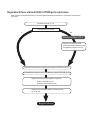 2
2
-
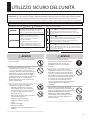 3
3
-
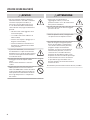 4
4
-
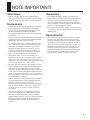 5
5
-
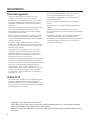 6
6
-
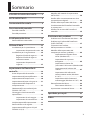 7
7
-
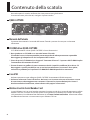 8
8
-
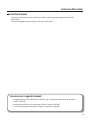 9
9
-
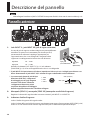 10
10
-
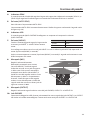 11
11
-
 12
12
-
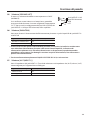 13
13
-
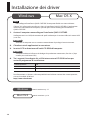 14
14
-
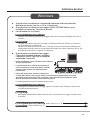 15
15
-
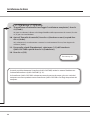 16
16
-
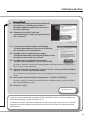 17
17
-
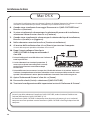 18
18
-
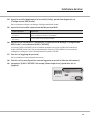 19
19
-
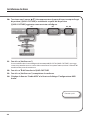 20
20
-
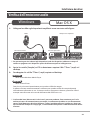 21
21
-
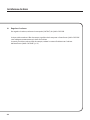 22
22
-
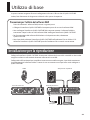 23
23
-
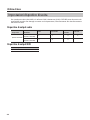 24
24
-
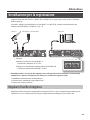 25
25
-
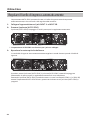 26
26
-
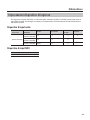 27
27
-
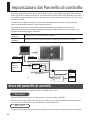 28
28
-
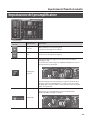 29
29
-
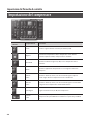 30
30
-
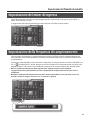 31
31
-
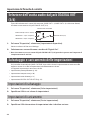 32
32
-
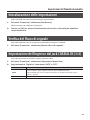 33
33
-
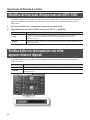 34
34
-
 35
35
-
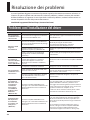 36
36
-
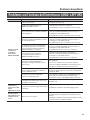 37
37
-
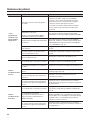 38
38
-
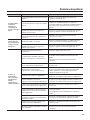 39
39
-
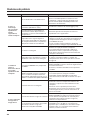 40
40
-
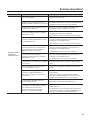 41
41
-
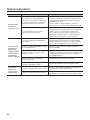 42
42
-
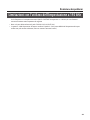 43
43
-
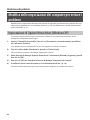 44
44
-
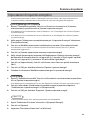 45
45
-
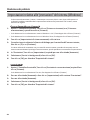 46
46
-
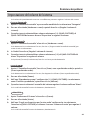 47
47
-
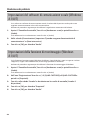 48
48
-
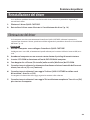 49
49
-
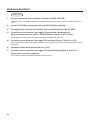 50
50
-
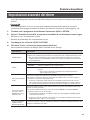 51
51
-
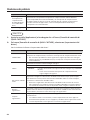 52
52
-
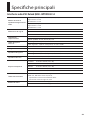 53
53
-
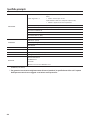 54
54
-
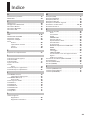 55
55
-
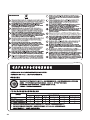 56
56
-
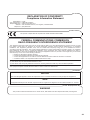 57
57
-
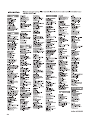 58
58
-
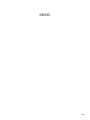 59
59
-
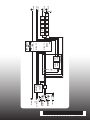 60
60
Roland Quad-Capture Manuale del proprietario
- Categoria
- Attrezzatura musicale
- Tipo
- Manuale del proprietario
Documenti correlati
-
Roland UM-ONE Manuale utente
-
Roland Quad-Capture Manuale utente
-
Roland Quad-Capture Manuale utente
-
Roland UM-ONE Manuale del proprietario
-
Roland TRI-Capture Manuale del proprietario
-
Roland TRI-Capture Manuale utente
-
Roland DUO-CAPTURE Manuale utente
-
Roland DUO-CAPTURE EX Manuale del proprietario
-
Roland STUDIO-CAPTURE Manuale utente
-
Roland Octa-Capture Manuale utente